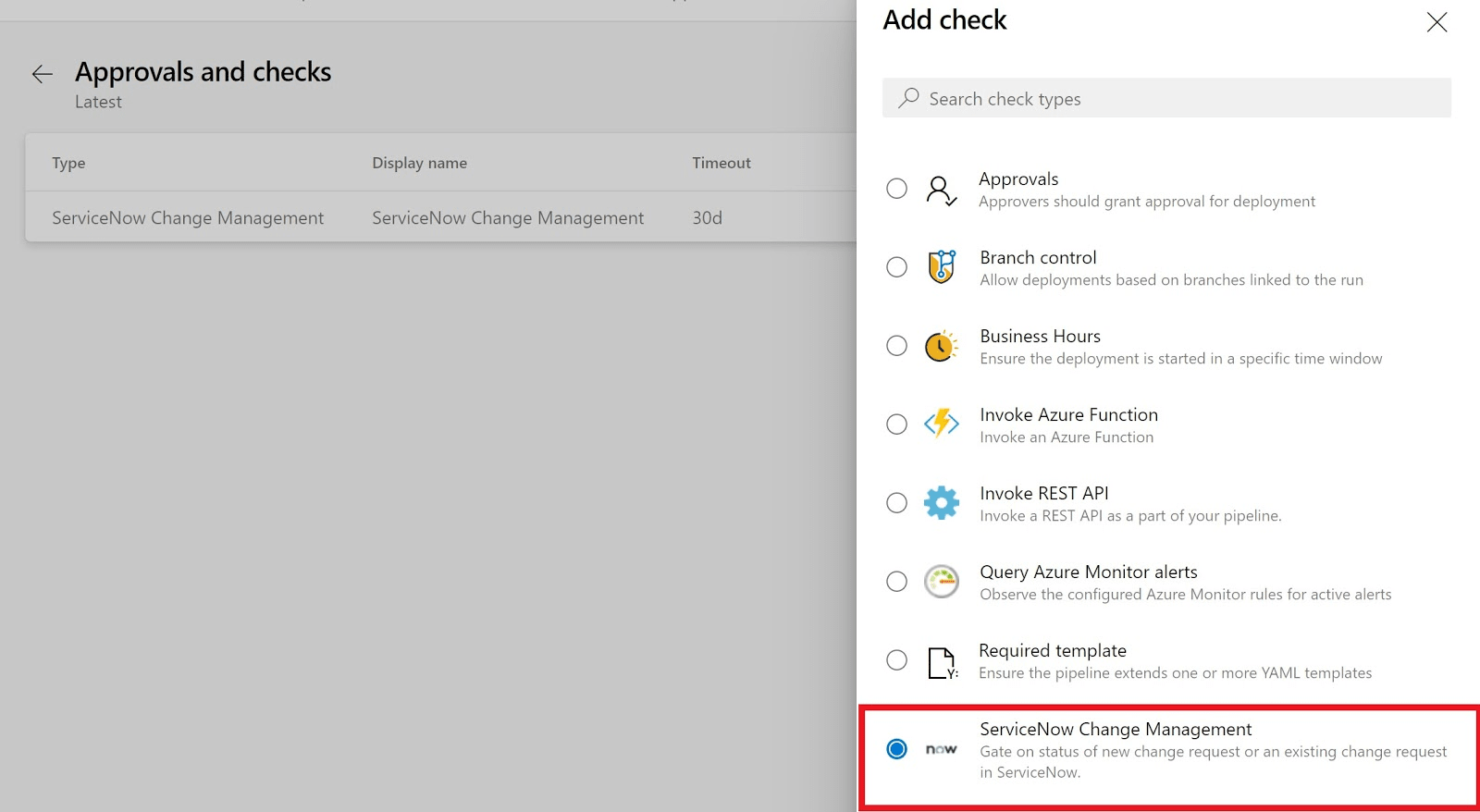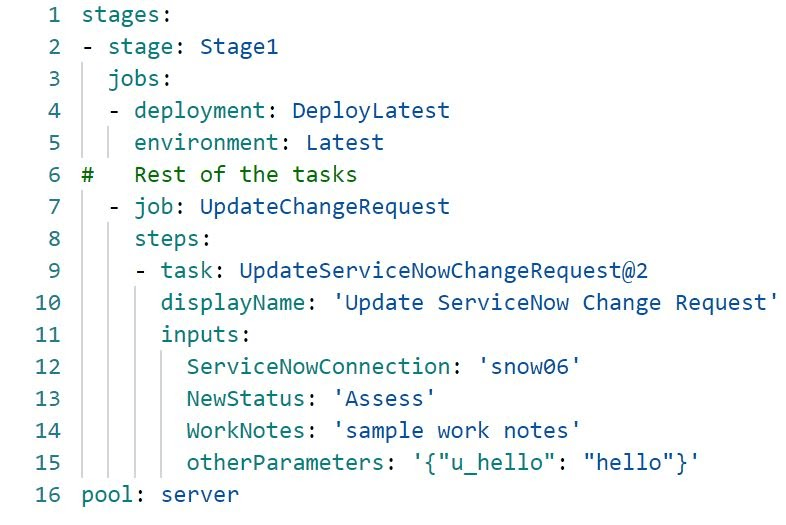Az Azure Pipelines integrálása a ServiceNow változáskezelésével
Azure DevOps Services | Azure DevOps Server 2022 – Azure DevOps Server 2019
A fejlesztési és informatikai csapatok közötti együttműködés javítása érdekében az Azure Pipelines támogatja a ServiceNow-ral való integrációt. A Csapatok csökkenthetik a változásokhoz kapcsolódó kockázatokat, és követhetik a szolgáltatásfelügyeleti módszereket, például az informatikai infrastruktúra könyvtárát (ITIL) a változáskezelési kapuk kiadási folyamatokba való beépítésével.
Ebben az oktatóanyagban az alábbiakkal fog megismerkedni:
- ServiceNow-példányok konfigurálása.
- Adja meg a ServiceNow változáskezelési folyamatot kiadási kapuként.
- A változáskezelési folyamat figyelése a kiadási folyamatokból.
- A ServiceNow változáskéréseinek naprakészen tartása az üzembe helyezés eredményeivel.
Előfeltételek
- Hi-fiókkal rendelkezik a ServiceNow nem fejletlen példányában.
- Rendelkezik egy Azure DevOps-szervezettel és -projekttel, amely szervezeti szintű engedélyekkel rendelkezik a bővítmények telepítéséhez.
- Az Azure DevOps-projektben egy klasszikus kiadási folyamat vagy egy környezetben üzembe helyező YAML-folyamat áll rendelkezésére.
- Győződjön meg arról, hogy tisztában van a Használat kapuk és jóváhagyások eljárásaival , és szabályozhatja az üzembe helyezést , és meghatározhatja a jóváhagyásokat és az ellenőrzéseket.
A ServiceNow-példány konfigurálása
Telepítse az Azure Pipelines bővítményt a ServiceNow-példányra. A ServiceNow áruházból származó alkalmazások telepítésével kapcsolatos további részletekért tekintse meg a Vásárlás áttekintése című témakört. A telepítés befejezéséhez HI-hitelesítő adatokra van szüksége.
A ServiceNow-ban hozzon létre egy új felhasználót az Azure Pipelines szolgáltatásfiókhoz, és adja meg neki a x_mioms_azpipeline.pipelinesExecution szerepkört.
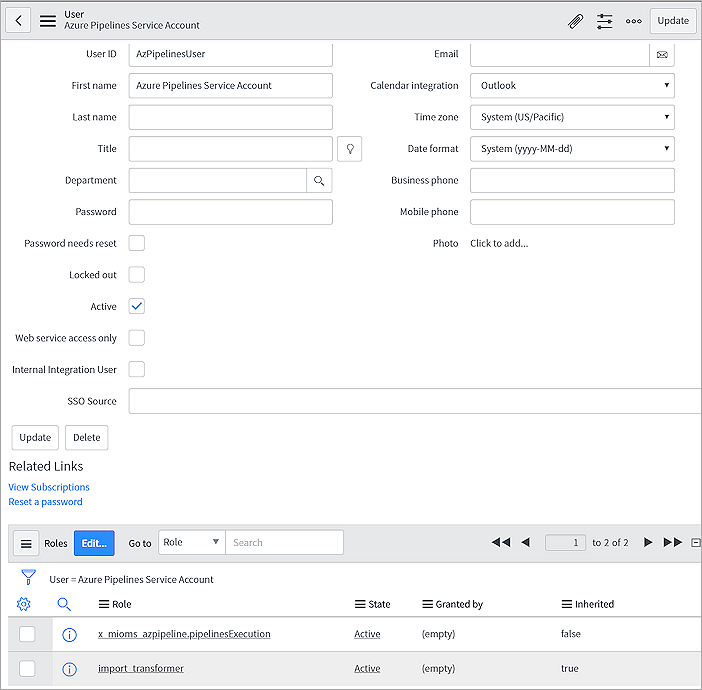
Az Azure DevOps-szervezet és -projekt beállítása
Az Azure DevOps-szervezetben telepítse a ServiceNow Change Management bővítményt.
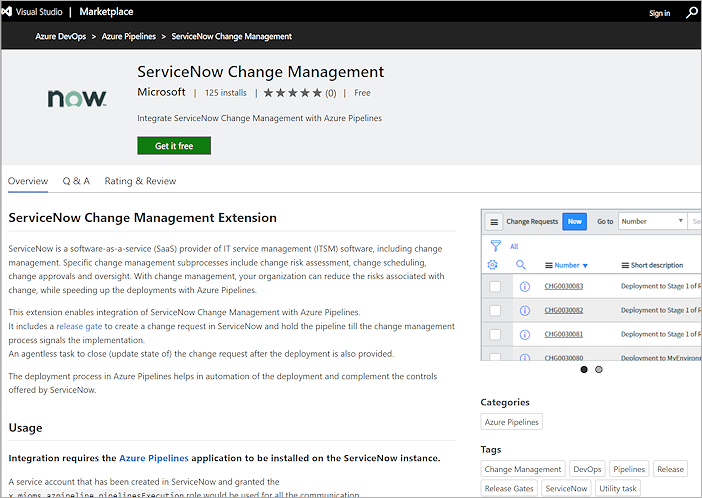
Az Azure DevOps-projektben hozzon létre egy új ServiceNow szolgáltatáskapcsolatot alapszintű vagy OAuth2-hitelesítéssel. További információ: Szolgáltatáskapcsolat létrehozása.
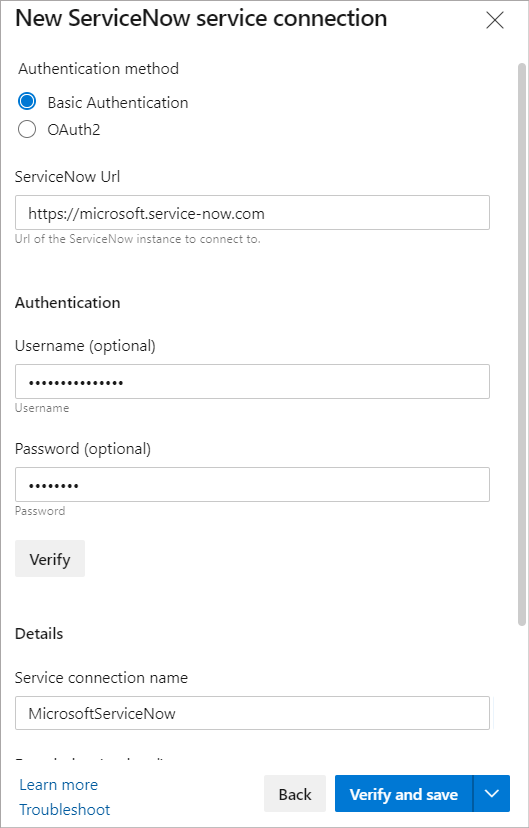
A folyamat konfigurálása
A ServiceNow-integrációt hozzáadhatja egy klasszikus kiadási folyamathoz vagy egy környezetben üzembe helyező YAML-folyamathoz.
A ServiceNow Change Management üzembe helyezés előtti kapujának hozzáadása
Az Azure Pipelines kiadási folyamatában válassza az üzembe helyezés előtti feltételek ikont.
Az üzembe helyezés előtti feltételek képernyőn bontsa ki és engedélyezze a Gatest, válassza a Hozzáadás az üzembehelyezési kapuk mellett lehetőséget, majd válassza a ServiceNow Change Management üzembe helyezés előtti kapuját.
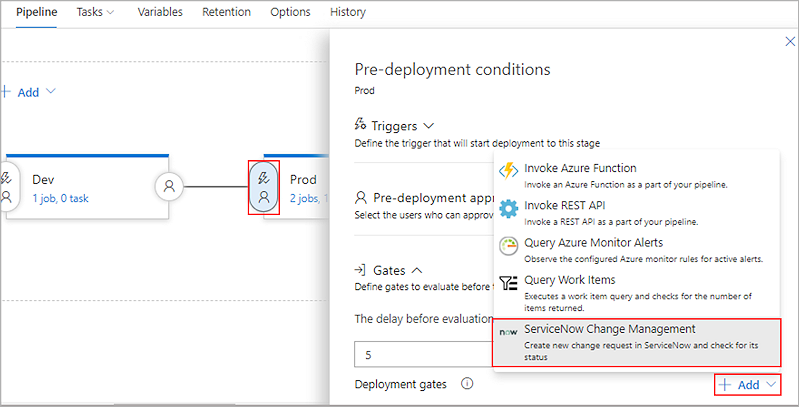
A ServiceNow változáskezelési beállításainak konfigurálása
A ServiceNow változáskezelési beállítások képernyőjén, a ServiceNow-kapcsolat alatt válassza ki a korábban létrehozott ServiceNow szolgáltatáskapcsolatot.
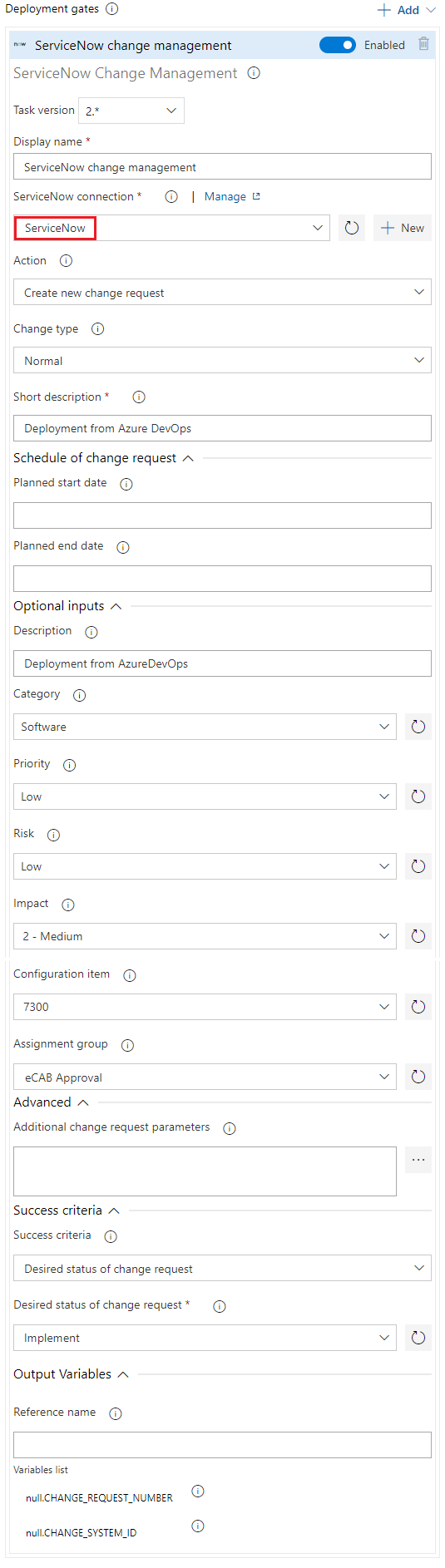
Töltse ki az űrlap többi részét az alábbiak szerint:
Beállítás Leírás Művelet Válassza az Új módosítási kérelem létrehozása vagy a Meglévő változáskérés használata lehetőséget. Típus módosítása Válassza a Normál, a Standard vagy a Vészhelyzet lehetőséget. Rövid leírás Adja meg a módosítás összegzését. Változáskérés ütemezése Igény szerint adja meg a ServiceNow munkafolyamat által betartott módosítás ütemezését. A Tervezett kezdési dátum és Tervezett befejezési dátum csoportban adja meg az UTC dátumot és időpontot ééééé-MM-ddTHH:mm:ssZ formátumban. Leírás Igény szerint adja meg a módosítás részletes leírását. Kategória Igény szerint válassza ki a módosítás kategóriáját, például hardvert, hálózatot vagy szoftvert. Priority (Prioritás) Igény szerint válassza ki a módosítás prioritását. Kockázat Igény szerint válassza ki a változás kockázati szintjét. Hatás Tetszés szerint kiválaszthatja, hogy a változás milyen hatással van az üzletmenetre. Konfigurációelem Igény szerint válassza ki azt a konfigurációelemet, amelyre a módosítás vonatkozik. Hozzárendelési csoport Igény szerint válassza ki azt a csoportot, amelyhez a módosítás hozzá van rendelve. Speciális>további változáskérési paraméterek Jelölje ki a mező melletti három pontot, majd válassza a Hozzáadás lehetőséget további paraméterek hozzáadásához. A neveknek mezőneveknek kell lenniük, nem címkéknek, és előtagjuknak u_kell lennie, példáulu_backout_plan. Az értékeknek érvényesnek kell lenniük a ServiceNow-ban. A rendszer figyelmen kívül hagyja az érvénytelen bejegyzéseket.Sikerességi feltételek Válassza ki a kívánt változáskérési állapotot vagy a Speciális sikerességi feltételeket. A változáskérés kívánt állapota Válassza ki a változáskérés állapotértékét, amely a kapu sikeres végrehajtásához és a folyamat folytatásához szükséges. Speciális sikerességi feltételek Adjon meg egy kifejezést, amely szabályozza, hogy mikor legyen sikeres a kapu. A változáskérés a ServiceNow válaszában van definiálva root['result']. Például:and(eq(root['result'].state, 'New'),eq(root['result'].risk, 'Low')). További információ: Kifejezések.Kimeneti változók>referencianeve Ha kimeneti változókat szeretne használni az üzembehelyezési munkafolyamatban, adjon meg egy referencianevet. A kapuváltozókat PREDEPLOYGATEegy ügynök nélküli feladat előtagjaként érheti el. Ha például a hivatkozás neve 1. kapura van állítva, a változó használatával lekérheti a$(PREDEPLOYGATE.gate1.CHANGE_REQUEST_NUMBER)változáskérés számát.Változók listája CHANGE_REQUEST_NUMBER a módosítási kérelem száma.
CHANGE_SYSTEM_ID a változáskérés rendszerazonosítója.
A folyamat frissítése
A kiadási folyamat végén adjon hozzá egy ügynök nélküli feladatot az Update ServiceNow change Request feladattal.
A feladatbeállítások űrlap ServiceNow-kapcsolat területén válassza ki a ServiceNow szolgáltatáskapcsolatot.
A Kérelem számának módosítása csoportban adja meg a frissíteni kívánt ServiceNow változáskérés számát.
Válassza a Frissítés állapota lehetőséget, majd a módosítási kérelem Frissített állapota területen válassza ki vagy adja meg a módosítási kérelemhez beállított állapotot.
A Speciális munkajegyzetek területen adja meg a módosítási kérelem frissítéséhez hozzáadandó munkajegyzeteket.

Feljegyzés
Az Update ServiceNow változáskérési feladat meghiúsul, ha a módosítási kérelem mezőinek egyike sem frissül a végrehajtás során. A ServiceNow figyelmen kívül hagyja a tevékenységnek átadott érvénytelen mezőket és értékeket.
Kiadás létrehozása
Új kiadás indításához válassza a Kiadás létrehozása lehetőséget.
A folyamatnak létre kell hoznia egy új változáskérést a ServiceNow-ban a korábban létrehozott üzembe helyezés előtti feltételek részeként.
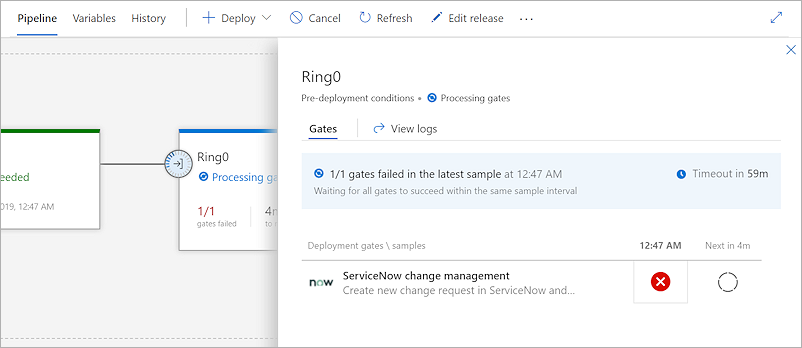
A folyamat megvárja, amíg az összes kapu sikeres lesz ugyanazon a mintaintervallumon belül. A változás számának ellenőrzéséhez válassza az állapotikont a folyamatnaplók megtekintéséhez.

A változáskérés várólistára kerül a ServiceNow szolgáltatásban, és a módosítás tulajdonosa megtekintheti.
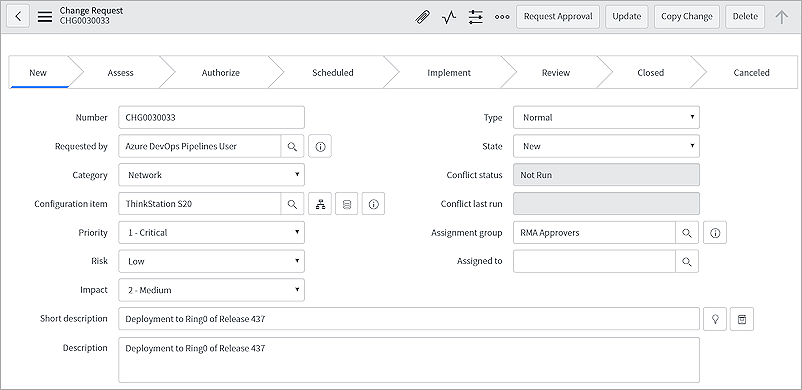
Az Új változáskérést kiváltó kiadási folyamatot az Azure DevOps Pipeline metaadatai szakaszban találja.

Ha a módosítás készen áll a végrehajtásra, és a implementálási állapotba kerül, a folyamat folytatódik, és a kapu állapotának sikeresnek kell lennie.
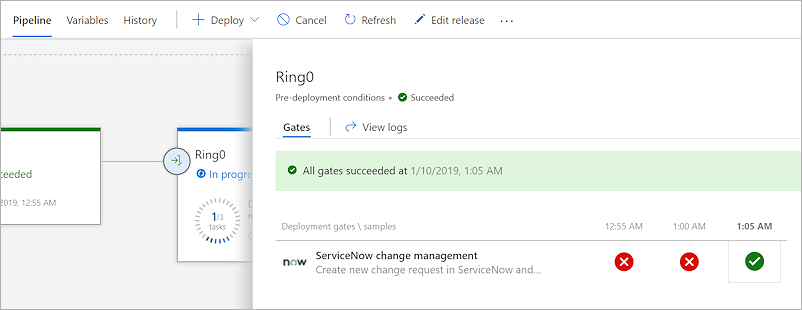
A változáskérés az üzembe helyezés után automatikusan bezárul.
GYIK
A ServiceNow mely verziói támogatottak?
Az Azure Pipelines ServiceNow bővítmény támogatja a Kingston, London, New York, Párizs, Québec, Róma, San Diego, Tokió és Utah kiadásokat.
Az Azure Pipelines ServiceNow bővítmény támogatja a Kingston, London, New York, Párizs, Québec, San Diego, Tokió és Utah kiadásokat.
Az Azure Pipelines ServiceNow bővítmény támogatja a Kingston, London, New York, Párizs és Québec kiadásokat.
Milyen típusú változáskérés támogatott?
Az Azure Pipelines ServiceNow-integráció támogatja a normál, standard és vészhelyzeti változáskéréseket.
Hogyan más módosítási tulajdonságokat is beállít?
További módosítási tulajdonságokat a További változáskérés paraméterek mezőben vagy a következőben otherParametersadhat meg: Használjon kulcs-érték párok JSON-formátumot, amelynek neve a mező neve, nem pedig a címke, amely előtaggal van u_ellátva.
Frissíthetem a módosítási kérelem egyéni mezőit további változáskérési paraméterekkel?
Ha egyéni mezőket határoz meg a módosítási kérelemben, az Importálási készlet átalakítás leképezésében hozzá kell adnia az egyéni mezők leképezését.
Hogyan láthatom a Kategória, az Állapot és más mezők legördülő értékeit?
Change Management Core és Change Management – Az állapotmodell beépülő moduloknak aktívnak kell lenniük a ServiceNow-példányon ahhoz, hogy a legördülő listák működjenek. További információ: Frissítési változáskezelés és Változáskérési állapotok frissítése.
Források
- A kiadási folyamatok konfigurálása biztonságos üzembe helyezéshez
- X hangulat kiadási kapuként
- GitHub-problémák kiadási kapuként
- Egyéni kapuk készítése.
- Példa a ServerTaskHelper könyvtárra